Las traducciones son generadas a través de traducción automática. En caso de conflicto entre la traducción y la version original de inglés, prevalecerá la version en inglés.
Administración de los recursos de Lightsail con AWS CloudShell
AWS CloudShell es un intérprete de comandos previamente autenticado y basado en el navegador, que se puede lanzar directamente desde la consola de Amazon Lightsail. Use CloudShell para administrar sus recursos de Lightsail desde la interfaz de la línea de comandos. Puede ejecutar comandos de AWS Command Line Interface (AWS CLI) con su intérprete de comandos preferido (Bash, PowerShell o Z shell). Puede hacerlo sin necesidad de descargar ni instalar herramientas de línea de comandos. Al lanzar CloudShell, se crea un entorno de computación basado en Amazon Linux 2. En este entorno, puede acceder a una amplia gama de herramientas de desarrollo preinstaladas, como AWS CLI. Para obtener una lista completa de las herramientas preinstaladas, consulte Pre-installed software en la Guía del usuario de CloudShell.
Almacenamiento persistente
Con AWS CloudShell, puede utilizar hasta 1 GB de almacenamiento persistente en cada Región de AWS sin costo adicional. El almacenamiento persistente se encuentra en su directorio principal ($HOME) y es privado para usted. A diferencia de los recursos efímeros del entorno que se eliminan al finalizar cada sesión del intérprete de comandos, los datos del directorio principal persisten entre las sesiones.
Si deja de usar AWS CloudShell en una Región de AWS, los datos se conservan en el almacenamiento persistente de esa región durante 120 días después del final de su última sesión. Transcurridos 120 días, a menos que realice alguna acción, sus datos se eliminarán automáticamente del almacenamiento persistente de esa región. Puede evitar que se eliminen iniciando AWS CloudShell de nuevo en esa Región de AWS. Para obtener más información sobre la retención de datos en el almacenamiento persistente, consulte Persistent storage en la Guía del usuario de CloudShell.
Regiones de AWS
En Lightsail, se abrirá una sesión de CloudShell en la Región de AWS que proporcione la menor latencia a su ubicación física. Esto significa que las Regiones de AWS pueden cambiar entre sesiones. Tome nota de en qué Región de AWS se encuentra su sesión de CloudShell para poder utilizar el almacenamiento persistente de 1 GB. Para cambiar la Región de AWS de la sesión, elija el icono Abrir en una nueva pestaña del navegador. Esto ofrece la opción de acceder a la sesión de CloudShell en una nueva ventana del navegador.
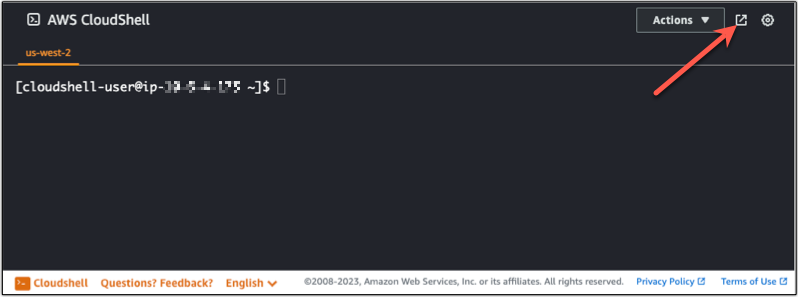
En la barra de navegación de la nueva pestaña del navegador, elija el nombre de la Región de AWS que se muestra en este momento. A continuación, elija la Región de AWS a la que desea cambiar.
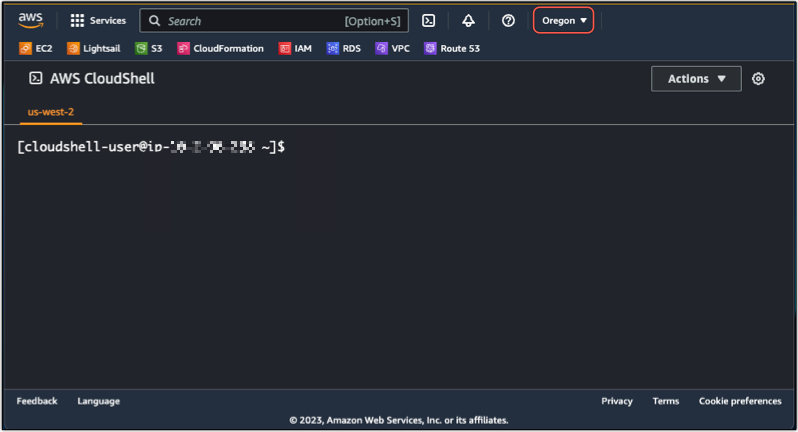
Para obtener más información sobre CloudShell, consulte la Guía del usuario de Cloud CloudShell.
Lanzamiento y uso de AWS CloudShell
Aprenda a lanzar y usar utilizar una sesión de AWS CloudShell desde Lightsail. Si no tiene permiso para ejecutar CloudShell, debe agregar la política arn:aws:iam::aws:policy/AWSCloudShellFullAccess a la identidad de AWS Identity and Access Management (IAM) que está utilizando. Si ya tiene la política arn:aws:iam::aws:policy/AdministratorAccess adjunta, debería poder acceder a CloudShell. Para obtener más información, consulte Gestión de identidades y accesos para Amazon Lightsail.
Lanzamiento de AWS CloudShell
Puede lanzar CloudShell desde la consola de Amazon Lightsail. Una vez iniciada la sesión, puede cambiar al intérprete de comandos que prefiera (por ejemplo, Bash, PowerShell oZ shell).
Complete los siguientes pasos para lanzar una nueva sesión de AWS CloudShell en Lightsail:
-
Inicie sesión en la consola de Lightsail en https://lightsail.aws.amazon.com/
. -
Elija CloudShell en la barra de herramientas de la esquina inferior izquierda de la consola. Cuando aparece el símbolo del sistema, el shell está listo para la interacción.
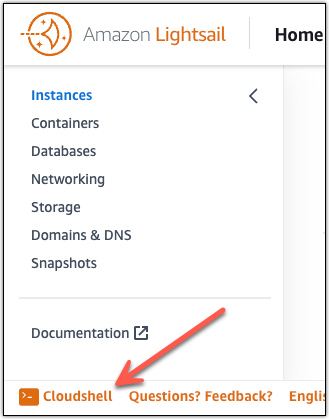
-
(Opcional) Para elegir un intérprete de comandos preinstalado con el que trabajar, ingrese uno de los siguientes nombres de programas en el símbolo del sistema:
- Bash:
bash -
Si cambia a Bash, el símbolo de la línea de comandos se actualizará a
$. Bash es el intérprete de comandos predeterminado de AWS CloudShell. - PowerShell:
pwsh -
Si cambia a PowerShell, el símbolo de la línea de comandos se actualizará a
PS>. - Z shell:
zsh -
Si cambia a Z shell, el símbolo de la línea de comandos se actualizará a
%.
- Bash:
ejemplo Ejemplo de comando de la API de Lightsail en AWS CloudShell
Hay varias herramientas de línea de comandos preinstaladas en la sesión de CloudShell para su uso. En este ejemplo, utiliza la operación GetInstances de la API de Lightsail para ver las instancias que hay en su cuenta de Lightsail. Para obtener más información sobre la operación GetInstances de la API, consulte GetInstances en la Referencia de la API de Amazon Lightsail.
-
Inicie sesión en la consola de Lightsail en https://lightsail.aws.amazon.com/
. -
Elija CloudShell en la barra de herramientas de la esquina inferior izquierda de la consola.
-
Ingrese el comando siguiente en el símbolo del sistema de AWS CloudShell:
aws lightsail get-instancesAhora debería ver una lista completa de las instancias que están en su cuenta de Lightsail.

Información adicional
Consulte la siguiente documentación para obtener más información sobre AWS CloudShell: